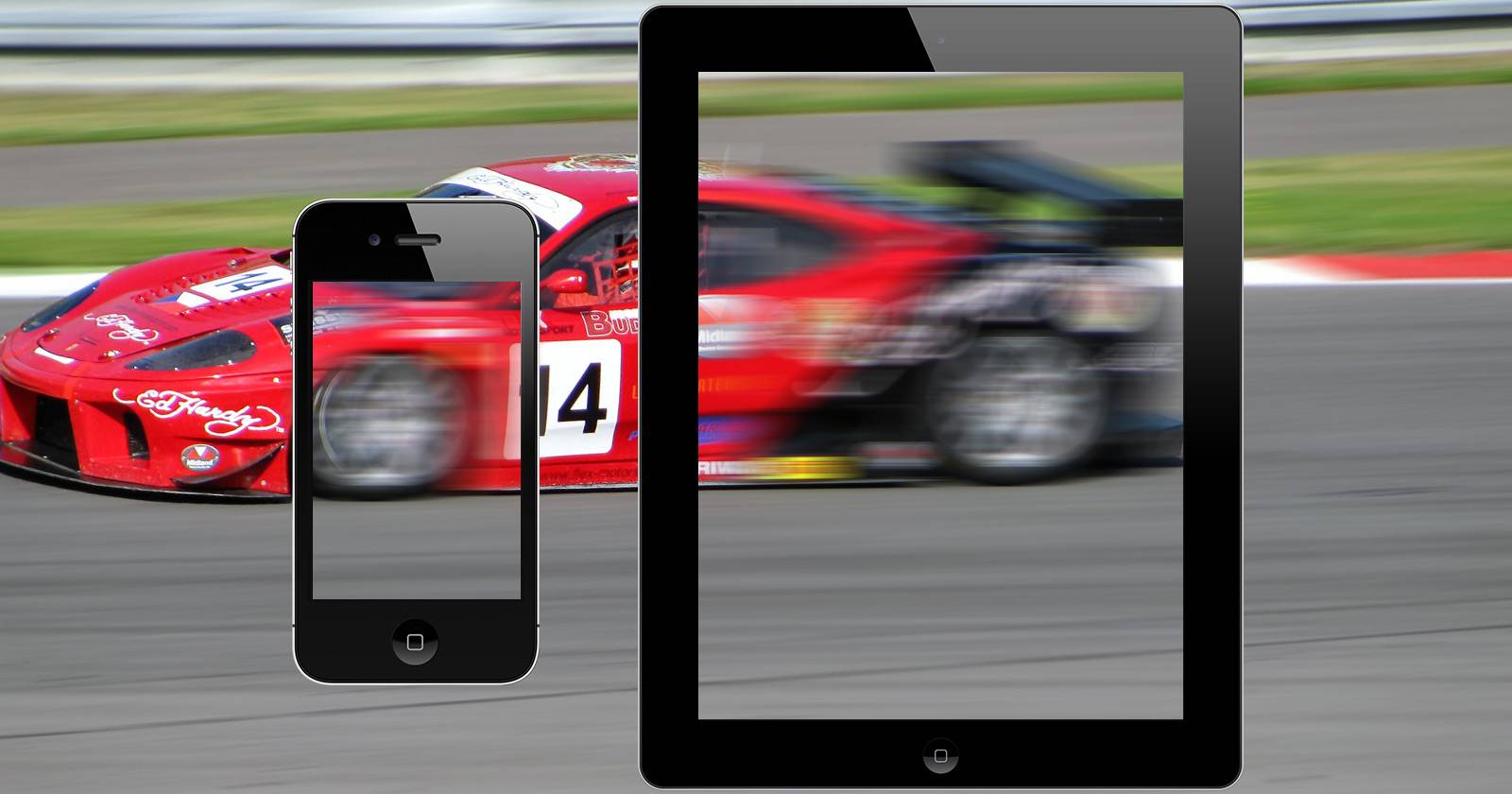중요한 안내: 특정 기능은 iOS 버전이나 서드파티 앱의 업데이트에 따라 동작이 달라질 수 있습니다. 특히 USSD 코드(잔액조회 등)는 자동 다이얼링 시 기기 문제를 일으킬 수 있으니 주의하세요.
목차
- 통화 더 빠르게 하기
- 버튼 대신 제스처 활용법
- iTunes 없이 파일 전송하기
- 앱 간 공유 효율화
- 위젯 대체 대시보드 앱
- 보안·프라이버시 고려사항
- 역할별 체크리스트
- 파일 전송 테스트 케이스와 수락 기준
- 결정 트리: 어떤 방법을 쓸까
- 미니 용어집와 요약
통화 더 빠르게 하기
iOS는 기본적으로 다이얼/연락처 앱을 통해 전화하는 방식이 표준입니다. 하지만 자주 통화하는 연락처에 대해 더 빠른 접근을 만들면 큰 시간을 절약할 수 있습니다. 아래는 기본 기능과 서드파티 앱을 이용한 방법입니다.
Spotlight로 빠르게 호출
- 홈 화면에서 손가락을 아래로 스와이프해 Spotlight 검색을 엽니다.
- 연락처 이름을 입력합니다. 즐겨찾기 연락처라면 첫 글자만으로도 바로 나타납니다.
- 찾은 항목을 탭해 통화합니다.
장점: 별도 앱 설치 불필요, 시스템 수준 검색으로 빠름. 단점: 여러 단계(검색 → 탭) 필요, 시각적으로 아이콘 고정과 같은 가시성은 없음.
OneTap으로 홈 화면에 고정(스피드 다이얼)
OneTap은 웹 링크(웹 앱) 방식을 이용해 홈 화면에 단축 아이콘을 생성합니다. 동작 원리는 간단합니다: OneTap이 각 연락처별로 길게 구성된 URL을 만들고, 이를 사파리에서 “홈 화면에 추가“로 등록하면 아이콘이 홈 화면에 놓이는 방식입니다.
- 장점: 홈 화면에서 1탭으로 통화/문자/메일/FaceTime 호출 가능. 인터넷 연결 불필요(로컬 등록된 링크 사용).
- 단점: 오래된 디자인(일부 4인치 기기에서 전체 높이를 덮지 못함). USSD 코드(예: *123#) 같은 특수 다이얼을 등록하면 기기 정지 현상이 날 수 있음.
주의: USSD 코드를 OneTap으로 고정하면 다이얼 중 기기가 멈출 수 있으니 PIN/잔액조회 등 특수 코드 등록은 피하세요.
Launch Center Pro로 고급 자동화
Launch Center Pro는 서드파티 앱 연동과 복합 작업을 바로 수행할 수 있는 유료 앱입니다. 예: 특정 연락처에게 텍스트를 보내고, 최근 사진을 Dropbox에 업로드한 뒤 URL을 복사하는 등 복합 워크플로를 버튼 하나로 실행할 수 있습니다.
- 장점: 강력한 커스터마이즈, 제3자 앱과의 통합성.
- 단점: 유료($4.99 기준)이며 초보자에게 설정이 다소 복잡할 수 있음.
다운로드 권장: OneTap(무료) / Launch Center Pro(유료)
버튼 대신 제스처 활용법
iOS를 빠르게 사용하는 핵심은 화면을 ‘열고 닫는‘ 속도가 아니라, 앱을 연 후 작업을 더 빠르게 끝내는 것입니다. 제스처는 버튼을 찾는 수고를 줄이고 단계를 단축합니다.
자주 쓰는 시스템 제스처
- 홈 화면에서 아래로 스와이프: Spotlight 검색 열기.
- 화면 하단에서 위로 스와이프: 제어 센터 열기(또는 홈으로 이동, 기기 설정에 따라 다름).
- 왼쪽 가장자리에서 오른쪽으로 스와이프: 뒤로 이동(시스템 수준의 뒤로 제스처).
- Safari: 왼쪽에서 오른쪽으로 스와이프하면 이전 페이지로, 오른쪽에서 왼쪽으로 스와이프하면 앞으로 이동.
- 홈 버튼을 두 번 누르기: 실행중인 앱 미리보기 열기. iPad의 다중작업 제스처(네 손가락으로 위로 스와이프)는 설정에서 활성화 가능합니다(설정 > 일반 > 다중작업 제스처).
사용 팁: 제스처는 손의 위치와 화면 크기에 따라 편의성이 크게 달라집니다. 한 손 사용이 많은 경우, 왼쪽 가장자리 스와이프를 익혀 두면 앱 내 이동이 훨씬 수월합니다.
iTunes 없이 파일 전송하기
iTunes는 많은 사용자가 귀찮아하는 소프트웨어입니다. 다행히 파일 전송에는 대체 수단이 많습니다. 여기서는 iTunes를 쓰는 방법과 iTunes 없이 전송하는 방법을 모두 다룹니다.
iTunes의 파일 공유 기능 이용
iTunes를 이미 사용 중이라면, 앱 탭에서 “파일 공유” 섹션을 통해 앱별로 파일을 넣고 뺄 수 있습니다. 예를 들어 VLC나 Kindle은 앱 내 문서를 iTunes를 통해 가져오거나 저장할 수 있습니다.
- 절차: iOS 기기를 USB로 연결 → iTunes 열기 → 앱 탭 → 파일 공유 섹션에서 해당 앱 선택 → Add/Save To 버튼 사용
VLC의 Wi‑Fi 업로드 기능(무선 드래그 앤 드롭)
VLC for iOS는 자체적으로 Wi‑Fi 업로드를 지원합니다. 기기에서 VLC 앱을 열고 Wi‑Fi Upload를 활성화하면 로컬 네트워크 상의 브라우저에서 파일을 드래그 앤 드롭으로 전송할 수 있습니다.
- 절차: iPhone/iPad에서 VLC 열기 → 설정 또는 Wi‑Fi Upload 활성화 → 표시된 로컬 주소(http://192.168.x.x 같은)를 PC 브라우저에 입력 → 파일 드래그 앤 드롭
- 주의: 전송 중 iPhone 잠금 화면으로 전환되면 전송이 실패할 수 있으므로 기기 잠금 금지 또는 화면을 켜 둡니다.
Feem으로 플랫폼 간 파일 전송
Feem은 Mac, Windows, Android, Linux, iOS 간의 로컬 네트워크 전송을 지원합니다. 케이블이나 iTunes 없이 사진, 비디오, 문서를 옮길 때 유용합니다.
- 장점: 플랫폼 독립적, 간편한 UI
- 단점: 같은 네트워크에 연결되어 있어야 함
앱 간 공유 효율화
iOS에서는 앱 간 파일 이동이나 링크 처리에 제약이 있었습니다. 하지만 몇 가지 방법으로 협업과 공유를 더 편하게 만들 수 있습니다.
클라우드 앱과 “열기” 흐름
Dropbox, Google Drive 같은 클라우드 저장소 앱은 파일을 iOS에 저장한 뒤 해당 파일을 다른 앱으로 “열기(Open in…)” 할 수 있게 합니다. VLC는 DRM이 없는 다양한 미디어 포맷을 재생하므로, 변환 과정 없이 바로 재생할 수 있어 편리합니다.
URL 스킴을 이용해 앱으로 바로 열기
URL 스킴(appname://)을 링크 앞에 붙이면 그 앱으로 직접 열 수 있습니다. 예:
instagram://http://instagram.com/xyzabc
googlechrome://http://makeuseof.com- 장점: 채팅으로 링크를 보낼 때 상대가 해당 앱에서 바로 열리도록 유도할 수 있음.
- 단점: 모든 앱이 사용자 커스텀 URL 스킴을 지원하지 않습니다. 일부 앱은 스킴이 존재해도 특정 형식을 요구하거나 열리지 않을 수 있습니다. 테스트가 필요합니다.
테스트 팁: 링크를 보내기 전, 받는 사람의 기기에서 해당 스킴으로 열리는지 확인하세요. 앱 버전과 플랫폼(예: iOS, 안드로이드)에 따라 다르게 동작합니다.
위젯을 대체하는 대시보드 앱
iOS 홈 화면에 안드로이드처럼 위젯을 자유롭게 배치하는 기능은 제한적입니다. 하지만 iPad나 iPhone에서 대시보드식 앱을 사용하면 여러 정보를 한 화면에서 볼 수 있습니다.
- Panic Status Board(유료, iPad 전용): 이메일, 날씨, 작업 현황 등 대시보드형 레이아웃 제공.
- Google Now(무료, iPhone 앱): 위치 기반 카드와 알림으로 정보 제공.
- Eddy(수동형 트위터 클라이언트): 자동 스크롤로 타임라인을 지속 감시할 때 유용.
사용 목적에 맞춰 앱을 선택하세요. 예를 들어, 사무용 모니터링이 필요하면 Status Board 같은 도구가 유리합니다. 가벼운 개인용 알림/카드 기능이 목적이라면 Google Now가 더 적합합니다.
보안·프라이버시 고려사항
- 공개 Wi‑Fi에서 파일 전송 시 암호화되지 않은 전송은 위험합니다. 가능하면 로컬 네트워크에서만 전송하거나, 전송 전에 파일을 암호화하세요.
- USSD 코드와 같은 특수 다이얼을 홈 화면 단축으로 만들면 기기가 비정상 동작할 수 있습니다. 은행/통신사 코드 등록은 피하세요.
- 서드파티 앱에 파일을 열어줄 때 해당 앱이 데이터에 접근할 수 있음을 인지하세요. 민감 데이터는 신뢰할 수 있는 앱으로만 열기.
- 클라우드 동기화 시 계정 보안을 위해 2단계 인증을 활성화하세요.
역할별 체크리스트
아래 체크리스트는 기기 사용 목적에 따라 우선순위를 둔 항목들입니다.
일반 사용자
- Spotlight 검색 익히기
- 자주 쓰는 연락처를 즐겨찾기에 추가
- VLC로 로컬 미디어 재생 테스트
- 클라우드 앱으로 기본 파일 공유 흐름 확인
파워 유저 / 생산성 향상 목표
- Launch Center Pro 설치 및 자주 쓰는 워크플로 버튼 구성
- OneTap으로 홈 화면 단축 추가(자주 쓰는 연락처)
- Wi‑Fi 업로드(예: VLC)로 대용량 파일 전송 루틴 구성
기업/IT 관리자
- 파일 전송과 앱 사용에 대한 보안 정책 수립
- 민감 데이터는 MDM(모바일 관리) 정책으로 통제
- 앱별 URL 스킴, 공유 확장(Share Extensions) 지원 여부 검증
파일 전송 테스트 케이스와 수락 기준
아래는 파일 전송 루틴의 기본 테스트 케이스 예시입니다. 배포 전 점검 체크리스트로 사용하세요.
Wi‑Fi 업로드 테스트
- 조건: 송신기(iPhone)와 수신기(PC)가 동일한 로컬 네트워크에 연결되어 있다.
- 절차: VLC에서 Wi‑Fi 업로드 활성화 → 브라우저에서 주소 접속 → 10MB 파일 업로드
- 성공 기준: 파일이 VLC의 라이브러리에 정상 저장되고 재생 가능.
iTunes 파일 공유 테스트
- 조건: USB 연결 및 최신 iTunes 설치.
- 절차: iTunes 앱 탭에서 대상 앱 선택 → Add로 파일 추가 → 기기에서 파일 확인
- 성공 기준: 앱에서 파일을 열 수 있고 손상 없이 재생/열람 가능.
Feem을 이용한 플랫폼 간 전송
- 조건: 모든 기기가 같은 네트워크 또는 페어링 상태.
- 절차: Feem 앱 실행 → 기기간 파일 전송 → 전송 로그 확인
- 성공 기준: 모든 플랫폼에서 파일이 도착하고 열 수 있음.
URL 스킴으로 앱 열기
- 조건: 대상 앱 설치, 올바른 스킴 확인.
- 절차: 앱 스킴 링크를 생성하여 메시지로 전송 → 수신기에서 링크 탭
- 성공 기준: 대상 앱이 열리고 해당 페이지/리소스로 바로 이동.
결정 트리: 어떤 방법을 쓸까
다음 Mermaid 결정 트리는 특정 작업에 어떤 방법이 적합한지 빠르게 판단하도록 돕습니다.
flowchart TD
A[무엇을 빠르게 하고 싶은가?] --> B{통화? 파일 전송? 앱 간 공유?}
B --> |통화| C[Spotlight 사용]
C --> D{더 빠른 접근 필요?}
D --> |아니오| E[Spotlight로 충분함]
D --> |예| F[OneTap 홈 아이콘 등록]
B --> |파일 전송| G[USB + iTunes?]
G --> |예| H[iTunes 파일 공유 사용]
G --> |아니오| I[VLC Wi‑Fi 업로드 또는 Feem 사용]
B --> |앱 간 공유| J[클라우드 저장소 사용]
J --> K{직접 앱에서 열림?}
K --> |예| L[VLC 등으로 직접 열기]
K --> |아니오| M[URL 스킴 시도 → 테스트 필요]미니 용어집
- Spotlight: 홈 화면에서 호출하는 시스템 검색 기능. 연락처, 앱, 이메일 등을 빠르게 찾음.
- OneTap: 홈 화면 단축 아이콘을 생성하는 웹앱 방식의 도구(무료/간단).
- Launch Center Pro: 앱 간 액션을 자동화해 버튼으로 등록하는 유료 앱.
- VLC: 다양한 미디어 포맷 재생 및 Wi‑Fi 업로드를 지원하는 미디어 플레이어 앱.
- Feem: 로컬 네트워크 기반의 파일 전송 앱.
- USSD: 통신사에서 제공하는 짧은 코드 기반 서비스(예: 잔액 조회).
요약
- Spotlight와 시스템 제스처를 우선 익히면 즉각적인 속도 향상을 경험합니다.
- 자주 쓰는 연락처는 홈 화면에 고정하거나 즐겨찾기로 관리하세요. OneTap이 간단한 무료 대안입니다.
- iTunes 대신 VLC의 Wi‑Fi 업로드나 Feem 같은 앱으로 무선 전송을 고려하세요.
- 앱 간 공유는 클라우드 저장소와 URL 스킴을 적절히 조합하면 훨씬 원활해집니다.
- 보안과 프라이버시를 항상 염두에 두고 테스트 케이스를 통해 전송 루틴을 검증하세요.
추가로 공유하고 싶은 팁이나 질문이 있다면 댓글로 알려주세요. 여러분의 환경(모델, iOS 버전, 주 사용 앱)에 맞춘 맞춤 조언도 도와드립니다.
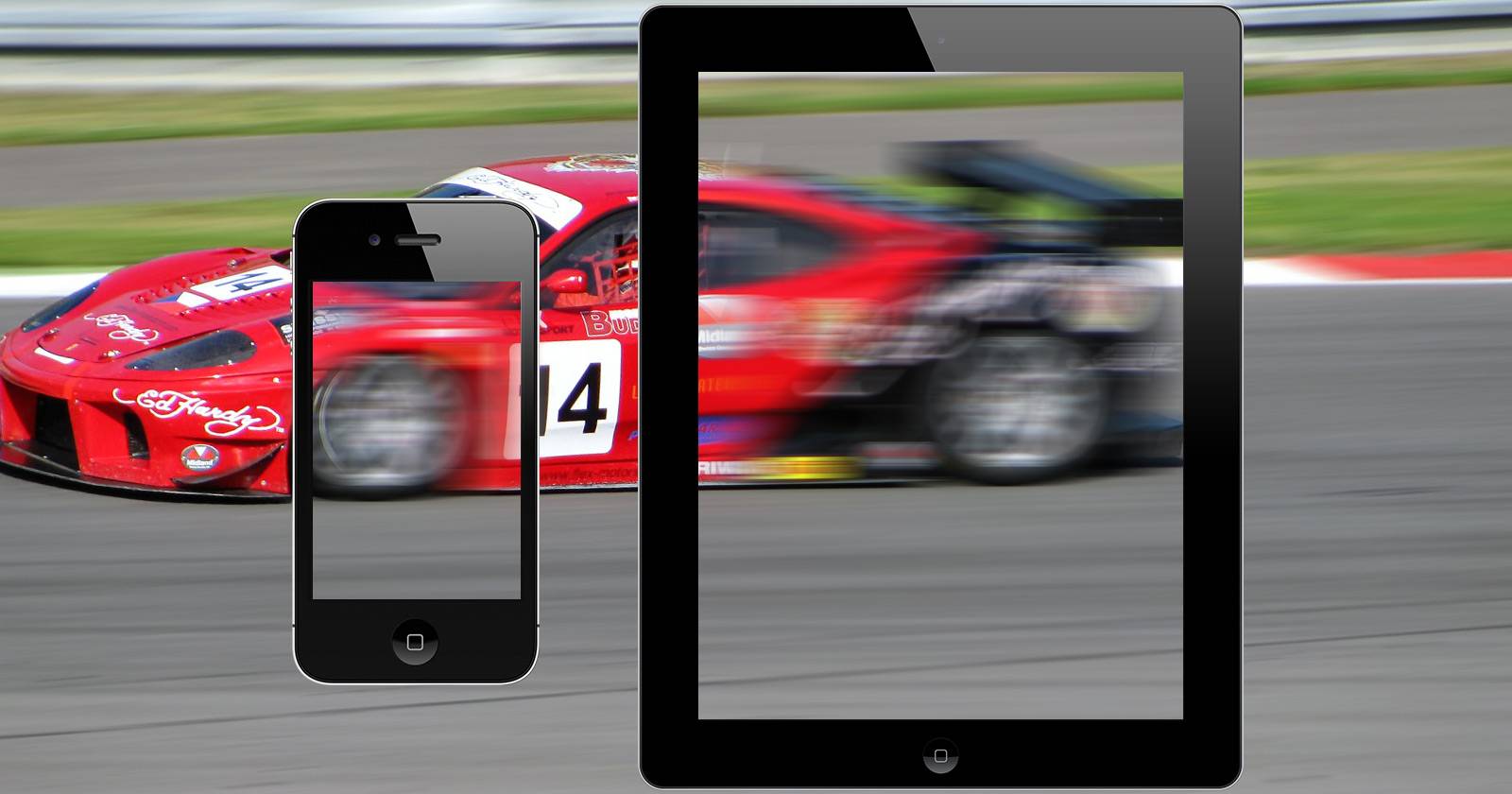 홈 화면에서 빠른 작업을 위한 아이폰과 아이패드 사용 예시를 보여주는 이미지
홈 화면에서 빠른 작업을 위한 아이폰과 아이패드 사용 예시를 보여주는 이미지
Spotlight 검색으로 연락처를 빠르게 찾는 모습
OneTap 앱을 이용해 홈 화면에 연락처 단축 아이콘을 추가하는 과정
Launch Center Pro의 사용자화 가능한 버튼 인터페이스 화면
제어 센터에서 타이머 및 알람에 빠르게 접근하는 화면
왼쪽 가장자리 스와이프 제스처로 뒤로 가기 작업을 수행하는 예시
iTunes의 파일 공유 화면 예시
VLC 앱에서 Wi‑Fi 업로드 기능을 켜고 브라우저에서 파일을 업로드하는 모습
Dropbox에 저장된 음악 파일을 VLC로 열어 재생하는 화면
Status Board를 사용한 iPad 대시보드 예시